文章详情页
win10鼠标如何设置?win10鼠标设置技巧?
工具/材料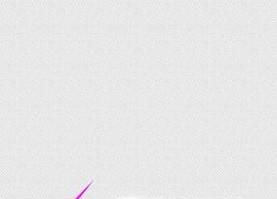
电脑
win10
操作方法01、我们点击win10图标,在屏幕的左下角,如图所示。
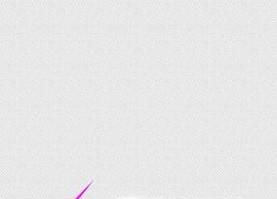
02、我们接着选择“设置”,如图所示。
03、来到设置这里,我们选择“设备”,如图所示。
04、接着选择“鼠标和触摸板”,如图所示。
05、在这里,我们可以设置鼠标主按键是左还是右,一般我们习惯是左边,如图所示。
06、接着我们设置鼠标滚动滚轮的话,可以设置一次一个界面,也可以设置一次多行,看个人习惯了,小编就喜欢一次一个界面,如图所示。
07、假如是设置的一次多行,下方就可以调节行数,如图所示。
08、我们接着点击“其他鼠标选项”,还可以进行其他的设置,如图所示。
09、在鼠标键这,我们可以设置鼠标的双击速度,如图所示。
10、我们在鼠标指针这里,还可以启用鼠标指针阴影,如图所示。
11、在鼠标指针选项这里,我们可以设置鼠标指针的移动速度,如图所示。
12、在鼠标滚轮这里,我们还可以设置水平滚动显示的字符量,如图所示。
特别提示win10鼠标如何设置?win10鼠标设置技巧,有用,记得点赞下哦!
相关文章:
1. win 10自带截图功能怎么样?win 10RS5版本截图功能汇总2. Win11玩游戏慢怎么办 Win11玩游戏帧数低的解决办法3. Win10系统浏览器提示“已完毕但网页上有错误”怎么解决?4. Win10使用ROBOCOPY快速复制多个文件夹的操作方法5. Win11更新遇到错误怎么解决?Win11更新遇到错误解决方法6. nvidia控制面板找不到了win11解决方法7. win7出现0x80070002错误代码怎么解决8. Windows 8开始新增的磁贴界面9. Win10 20H2(2009)有哪些新功能变化?10. Win7旗舰版保留分区未分配驱动器号导致激活失败怎么办?
排行榜

 网公网安备
网公网安备